Fix: „Wir haben Probleme, die Details dieses Vorteils anzuzeigen“
Möglicherweise können Sie die Vorteile in Ihrem Game Pass in der Xbox-Anwendung nicht sehen, hauptsächlich aufgrund von Fehlkonfigurationen oder Problemen in den Einstellungen der Anwendung selbst. Dieses Problem kann auch mit einer ausstehenden Anwendung oder einem Windows-Update zusammenhängen. Diese Fehlermeldung tritt sowohl in Windows 10 als auch in Windows 11 häufig auf. Im Folgenden finden Sie den vollständigen Text der Meldung:
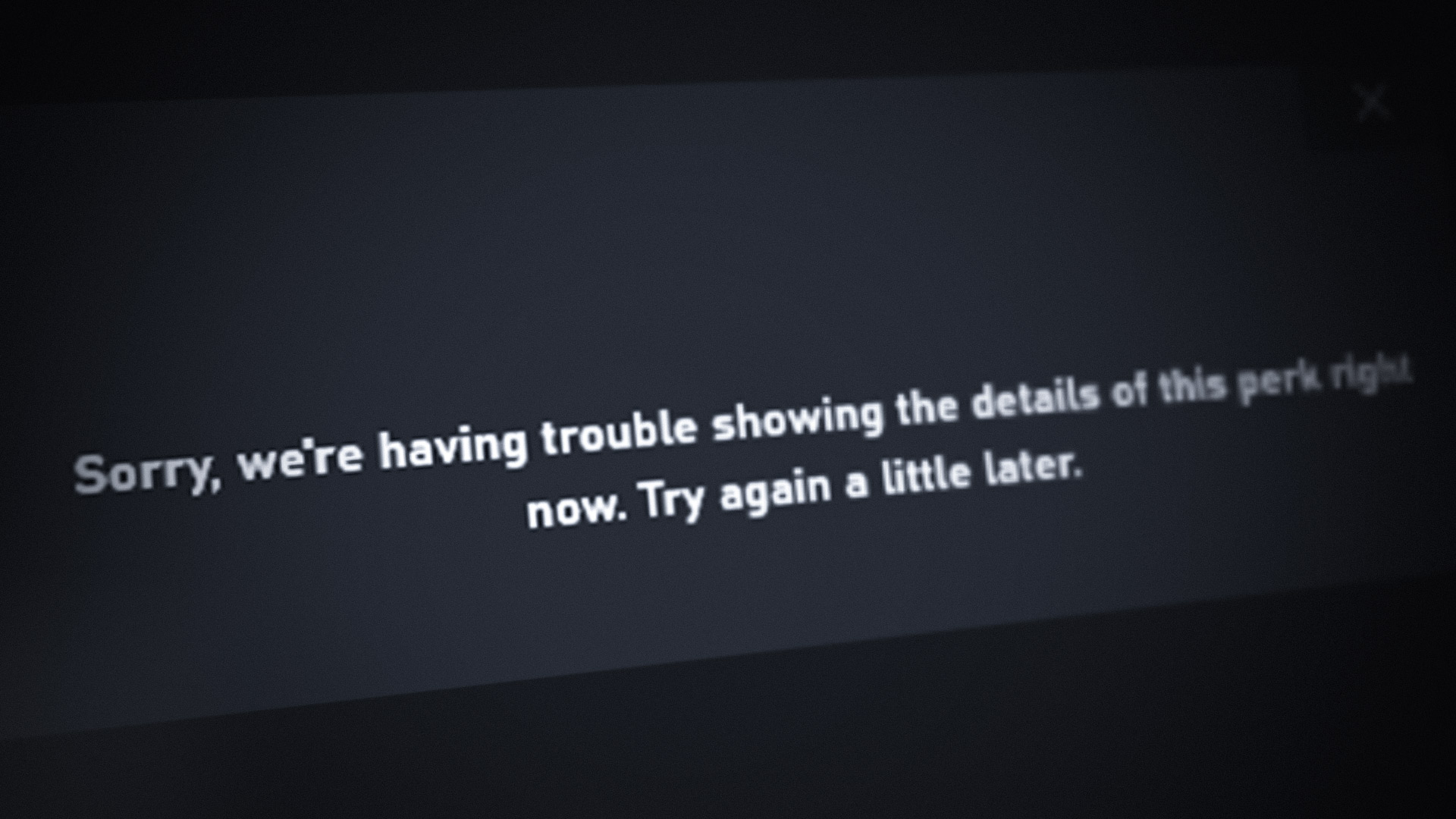 Es tut uns leid, dass wir Probleme beim Anzeigen der Details dieses Perk-Fixes haben
Es tut uns leid, dass wir Probleme beim Anzeigen der Details dieses Perk-Fixes haben
Hier sind einige der häufigsten Gründe, warum Sie die Details der Vergünstigungen nicht sehen können:
- Veraltete Xbox-App: Wenn die Xbox-App auf dem System eines Benutzers veraltet ist, kann die Inkompatibilität der Xbox-App mit den Xbox-Servern das Vergünstigungsproblem des Game Pass verursachen, da die Xbox-App möglicherweise nicht auf die vergünstigungsbezogenen Module auf den Xbox-Servern zugreift
- Falsche Konfiguration von Alter und Standort im Microsoft-Konto des Benutzers: Ein Benutzer kann auf das vorliegende Game Pass-Problem stoßen, wenn sein Alter im Microsoft-Konto weniger als 18 Jahre beträgt, da ein Benutzer über 18 Jahre alt sein muss, um das zu verwenden Spielpass. Entweder ist dieser oder der Standort seines Microsoft-Kontos auf ein Land eingestellt, in dem die Vorteile des problematischen Spiels nicht unterstützt werden.
- Beschädigte Installation der Xbox-App und des Microsoft Store: Wenn die Xbox-App oder die Installation des Microsoft Store beschädigt ist, kann dies ebenfalls die Ursache des Problems sein, da die Xbox-App die Voraussetzungen des Vorteils möglicherweise nicht überprüfen kann.
- Länderanforderungen für den Vorteil: Wenn ein Vorteil auf ein bestimmtes Land beschränkt ist, können Benutzer in anderen Ländern diese Vorteile möglicherweise nicht sehen.
Aktualisieren Sie die Windows- und Xbox-App des PCs auf die neueste Version
Wenn die Xbox-App oder Windows eines PCs veraltet ist, kann die Inkompatibilität mit den Xbox-Servern zu dem vorliegenden Perks-Problem führen, da die App die Perks-bezogenen Module nicht vom Server laden kann. Hier kann das Problem möglicherweise durch Aktualisieren der Windows- und Xbox-App des PCs auf die neueste Version behoben werden. Bevor Sie fortfahren, stellen Sie sicher, dass das verwendete Xbox-Konto (in der Xbox-App und im Microsoft Store) über ein aktives Abonnement für den Game Pass verfügt.
- Klicken Sie auf Windows, suchen Sie und öffnen Sie „Nach Updates suchen“.
 Öffnen Sie „Nach Updates suchen“.
Öffnen Sie „Nach Updates suchen“. - Klicken Sie nun im Update-Fenster auf „Nach Updates suchen“ und warten Sie, bis die Updates installiert sind.
 Suchen Sie nach Windows-Updates und öffnen Sie die erweiterten Optionen
Suchen Sie nach Windows-Updates und öffnen Sie die erweiterten Optionen - Öffnen Sie dann „Erweiterte Optionen“ und klicken Sie auf „Optionale Updates“.
 Öffnen Sie optionale Updates im Windows Update
Öffnen Sie optionale Updates im Windows Update - Stellen Sie nun sicher, dass alle optionalen Windows-Updates installiert sind, und starten Sie dann das System neu.
- Überprüfen Sie beim Neustart, ob das Game Pass-Problem behoben ist.
- Wenn nicht, klicken Sie auf „Windows“, suchen Sie und öffnen Sie den Microsoft Store.
 Öffnen Sie den Microsoft Store
Öffnen Sie den Microsoft Store - Suchen Sie nun nach Xbox und klicken Sie auf Xbox.
- Wenn dann ein Xbox-App-Update verfügbar ist, klicken Sie auf „Aktualisieren“ und warten Sie, bis die Xbox-App aktualisiert ist.
 Aktualisieren Sie die Xbox-App im Microsoft Store
Aktualisieren Sie die Xbox-App im Microsoft Store - Sobald die Xbox-App aktualisiert ist, starten Sie das System neu und prüfen Sie nach dem Neustart, ob der Fehler bei den Vergünstigungen des Game Pass behoben ist.
Ändern Sie Standort und Alter im Microsoft-Konto des Benutzers
Wenn das Alter eines Benutzers in seinem Microsoft-Konto weniger als 18 Jahre beträgt oder sein Standort auf ein Land eingestellt ist, in dem die Vergünstigungen des Spiels nicht unterstützt werden, kann dies zu dem Problem mit den Vergünstigungen im Game Pass führen. In diesem Fall kann ein Benutzer das Problem beheben, indem er den Standort und das Alter im Microsoft-Konto des Benutzers ändert.
- Starten Sie einen Webbrowser und gehen Sie zu Microsoft-Kontoseite.
- Melden Sie sich nun mit dem Anmeldeinformationslink bei der Xbox-App an und gehen Sie zur Registerkarte „Ihre Informationen“.
 Bearbeiten Sie die Profilinformationen des Microsoft-Kontos
Bearbeiten Sie die Profilinformationen des Microsoft-Kontos - Klicken Sie dann auf Profilinformationen bearbeiten und stellen Sie sicher, dass Sie das Geburtsdatum so bearbeiten, dass das Alter des Benutzers mehr als 18 Jahre beträgt.
 Ändern Sie Geburtstag und Land/Region des Microsoft-Kontos
Ändern Sie Geburtstag und Land/Region des Microsoft-Kontos - Stellen Sie anschließend sicher, dass das Land den Bonusanforderungen des Spiels entspricht.
- Klicken Sie nun auf Speichern und schließen Sie anschließend das Browserfenster.
- Starten Sie dann das System neu und starten Sie nach dem Neustart die Xbox-App und prüfen Sie, ob das Perk-Problem behoben ist.
Verwenden Sie eine VPN-Anwendung
Viele Vergünstigungen sind auf bestimmte Länder beschränkt. Wenn ein Benutzer versucht, die Vergünstigung aus einem anderen Land zu nutzen, kann dies dazu führen, dass die Details dieser Vergünstigung nicht angezeigt werden. Hier kann die Verwendung eines VPN und die Verbindung mit dem unterstützten Land das Problem mit dem Game Pass lösen.
- Beenden Sie die Xbox-App und schließen Sie den zugehörigen Prozess im Task-Manager des Systems.
- Laden Sie dann eine VPN-Anwendung herunter und installieren Sie sie auf dem System.
- Stellen Sie nun eine Verbindung zu einem unterstützten Perk-Standort her (vorzugsweise in den USA) und öffnen Sie dann die Xbox-App, um zu überprüfen, ob das Problem mit dem Xbox Game Pass-Perk behoben ist.
Ändern Sie die Sprach- und Regionaleinstellungen des Systems
Wenn die Sprach-/Regionaleinstellungen des Benutzersystems nicht mit den Sprach-/Regionalanforderungen des Vorteils übereinstimmen, kann dies ebenfalls die Ursache des vorliegenden Problems sein. Hier kann das Problem möglicherweise durch Ändern der Sprach- und Regionaleinstellungen des Systems behoben werden. Zur Verdeutlichung besprechen wir den Vorgang für einen Windows 11-PC.
- Beenden Sie zunächst die Xbox-App und schließen Sie den Microsoft Store. Beenden Sie dann die entsprechenden Prozesse im Task-Manager des Systems.
- Klicken Sie dann mit der rechten Maustaste auf Windows und wählen Sie Einstellungen.
 Öffnen Sie die Windows-Einstellungen über das Schnellzugriffsmenü
Öffnen Sie die Windows-Einstellungen über das Schnellzugriffsmenü - Gehen Sie nun im linken Bereich des Einstellungsfensters zur Registerkarte „Zeit und Sprache“ und öffnen Sie im rechten Bereich „Sprache und Region“.
 Öffnen Sie die Sprach- und Regionseinstellungen des Windows PS
Öffnen Sie die Sprach- und Regionseinstellungen des Windows PS - Stellen Sie dann das Land oder die Region auf das für den Vorteil erforderliche Land oder die Region ein, z. B. die Vereinigten Staaten.
- Klicken Sie nun auf „Sprache hinzufügen“ und fügen Sie die für den Perk erforderliche Sprache hinzu (z. B. Englisch, USA).
 Ändern Sie das Land und fügen Sie eine Sprache hinzu, die für den Game Pass-Vorteil erforderlich ist
Ändern Sie das Land und fügen Sie eine Sprache hinzu, die für den Game Pass-Vorteil erforderlich ist - Sobald die neue Sprache hinzugefügt wurde, ziehen Sie sie an den Anfang der Liste „Bevorzugte Sprachen“.
- Legen Sie nun die neu hinzugefügte Sprache als Anzeigesprache von Windows fest.
 Ziehen Sie die perk-erforderliche Sprache an den Anfang der Liste der bevorzugten Sprachen und legen Sie sie als Anzeigesprache des Systems fest
Ziehen Sie die perk-erforderliche Sprache an den Anfang der Liste der bevorzugten Sprachen und legen Sie sie als Anzeigesprache des Systems fest - Starten Sie dann das System neu und prüfen Sie nach dem Neustart, ob das Game Pass Perk-Problem in der Xbox-App behoben ist.
- Wenn nicht, stellen Sie Land oder Region, Sprache und Anzeigesprache (durch Wiederholen der Schritte 1 bis 7) auf diejenige ein, die den Xbox-Kontoeinstellungen des Benutzers entspricht, und starten Sie das System neu, um zu prüfen, ob das vorliegende Xbox-Problem dadurch behoben wird.
Setzen Sie die Xbox App und den Microsoft Store auf die Werkseinstellungen zurück
Ein Benutzer kann möglicherweise keine Vergünstigungsdetails anzeigen, wenn die Installation der Xbox-App und der Microsoft Store-App beschädigt ist, da die Xbox-App aufgrund dieser beschädigten Installation die Voraussetzungen der Spielvergünstigungen nicht überprüfen kann. In diesem Szenario kann das Problem möglicherweise durch Zurücksetzen der Xbox-App und des Microsoft Store auf die Werkseinstellungen behoben werden. Zur Verdeutlichung besprechen wir den Vorgang für einen Windows 11-PC.
- Klicken Sie auf „Windows“, suchen Sie und öffnen Sie die Xbox-App.
 Öffnen Sie die Xbox-App
Öffnen Sie die Xbox-App - Klicken Sie nun oben links im Fenster auf das Gamer-Tag und wählen Sie „Abmelden“.
 Melden Sie sich von der Xbox-App ab
Melden Sie sich von der Xbox-App ab - Bestätigen Sie dann die Abmeldung von der Xbox-App und schließen Sie die Xbox-App.
- Klicken Sie nun auf Windows, suchen Sie und öffnen Sie den Microsoft Store.
 Öffnen Sie den Microsoft Store
Öffnen Sie den Microsoft Store - Klicken Sie dann oben rechts auf das Benutzersymbol und wählen Sie „Abmelden“.
 Melden Sie sich vom Microsoft Store ab
Melden Sie sich vom Microsoft Store ab - Bestätigen Sie nun die Abmeldung vom Microsoft Store und schließen Sie das Store-Fenster.
- Klicken Sie dann mit der rechten Maustaste auf Windows und wählen Sie Apps & Funktionen.
 Öffnen Sie Apps und Funktionen
Öffnen Sie Apps und Funktionen - Suchen Sie nun in der Apps-Liste nach Xbox und klicken Sie auf die drei vertikalen Ellipsen vor Xbox.
 Öffnen Sie die erweiterten Optionen der Xbox App
Öffnen Sie die erweiterten Optionen der Xbox App - Wählen Sie dann „Erweiterte Optionen“ und klicken Sie anschließend auf die Schaltfläche „Beenden“.
- Klicken Sie nun auf Reparieren und bestätigen Sie anschließend, um die Xbox-Installation zu reparieren.
- Klicken Sie dann auf Zurücksetzen und bestätigen Sie anschließend, um die Xbox-App zurückzusetzen.
 Beenden, reparieren und setzen Sie die Xbox-App zurück
Beenden, reparieren und setzen Sie die Xbox-App zurück - Klicken Sie nun auf die Schaltfläche „Zurück“ und beenden, reparieren und setzen Sie die folgenden Xbox-bezogenen Anwendungen zurück (indem Sie die oben beschriebenen Schritte wiederholen):Xbox Game Bar Xbox Live Microsoft Store
- Klicken Sie dann auf Windows, geben Sie WSReset ein und öffnen Sie es.
 Führen Sie den Befehl „WSReset“ aus
Führen Sie den Befehl „WSReset“ aus - Warten Sie dann, bis der Microsoft Store gestartet ist, und melden Sie sich mit den mit dem Xbox-Konto verknüpften Anmeldeinformationen an.
- Gehen Sie nun im linken Bereich zur Registerkarte „Bibliothek“ und klicken Sie auf „Updates abrufen“.
 Erhalten Sie Updates der Microsoft Store-Apps
Erhalten Sie Updates der Microsoft Store-Apps - Stellen Sie dann sicher, dass alle Updates installiert sind, und starten Sie anschließend das System neu.
- Starten Sie nach dem Neustart die Xbox-App und melden Sie sich mit dem Xbox-Konto an, über das Sie den Game Pass abonniert haben.
- Überprüfen Sie nun, ob der Xbox-Benutzer den Vorteil beanspruchen kann, ohne dass der Fehler „Es tut uns leid, wir haben Probleme beim Anzeigen der Details dieses Vorteils“ ausgelöst wird.
- Wenn nicht, prüfen Sie, ob das Game Pass-Problem durch Deinstallation der Xbox-App, Neustart des Systems und Neuinstallation der Xbox-App behoben wird.
Verwenden Sie die mobile Xbox Game Pass-App
Wenn keine der oben genannten Maßnahmen das Game Pass-Problem gelöst hat, kann ein Benutzer Vergünstigungen für den Xbox Mobile Pass, also die mobile App des Xbox Game Pass, beanspruchen. Beachten Sie, dass nicht alle Arten von Spielvorteilen über eine mobile App wie Disney+, Crunchyroll, Discord Nitro usw. in Anspruch genommen werden können. Zur Veranschaulichung werden wir den Prozess der Inanspruchnahme von Game Pass-Vorteilen für die Android-Version (sogar einen Android-Emulator wie) durchgehen Es können auch BlueStacks der Xbox Game Pass-App verwendet werden.
- Starten Sie den Google Play Store und suchen Sie nach der Xbox Game Pass-App.
- Öffnen Sie nun Xbox Game Pass und tippen Sie auf Installieren.
 Installieren Sie die Android-Version der Xbox Game Pass-App
Installieren Sie die Android-Version der Xbox Game Pass-App - Starten Sie nach der Installation die Xbox Game Pass-App und melden Sie sich mit dem mit der Xbox verknüpften Konto an.
- Tippen Sie nun auf das Profilbild des Benutzers und drücken Sie unter „Perk“ auf „Alle anzeigen“.
- Fordern Sie dann den Spielvorteil an, um zu prüfen, ob das Problem behoben ist.
 Fordern Sie Vergünstigungen für die Android-Version der Game Pass-App an
Fordern Sie Vergünstigungen für die Android-Version der Game Pass-App an - Wenn dies fehlschlägt und der Benutzer eine Xbox-Konsole besitzt, kann er durch die Verwendung der Konsole möglicherweise Vorteile auf der Xbox erhalten.
Wenn das Problem weiterhin besteht, kann sich ein Benutzer an den Xbox-Support wenden, um das Perk-Problem des Game Pass zu lösen.

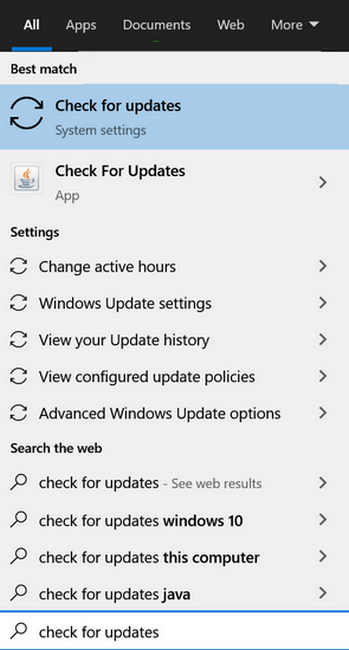 Öffnen Sie „Nach Updates suchen“.
Öffnen Sie „Nach Updates suchen“.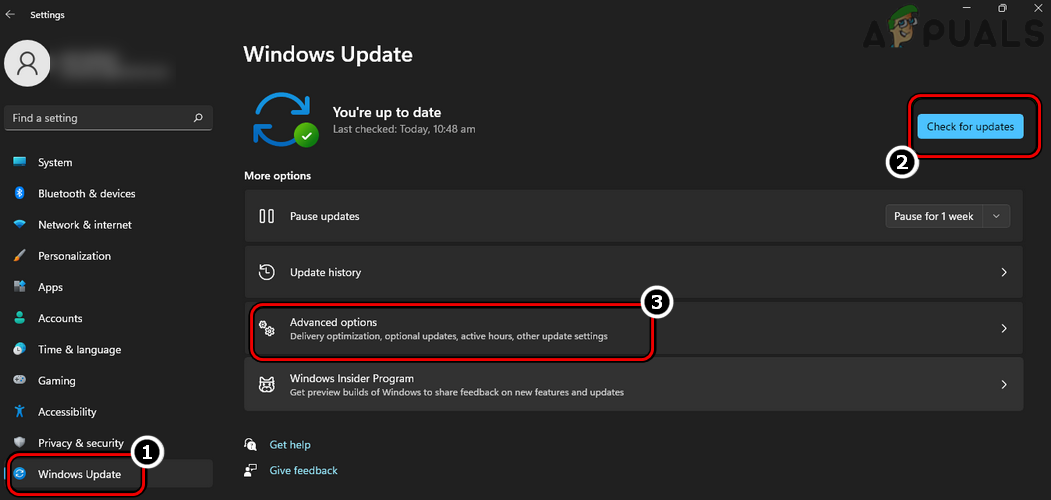 Suchen Sie nach Windows-Updates und öffnen Sie die erweiterten Optionen
Suchen Sie nach Windows-Updates und öffnen Sie die erweiterten Optionen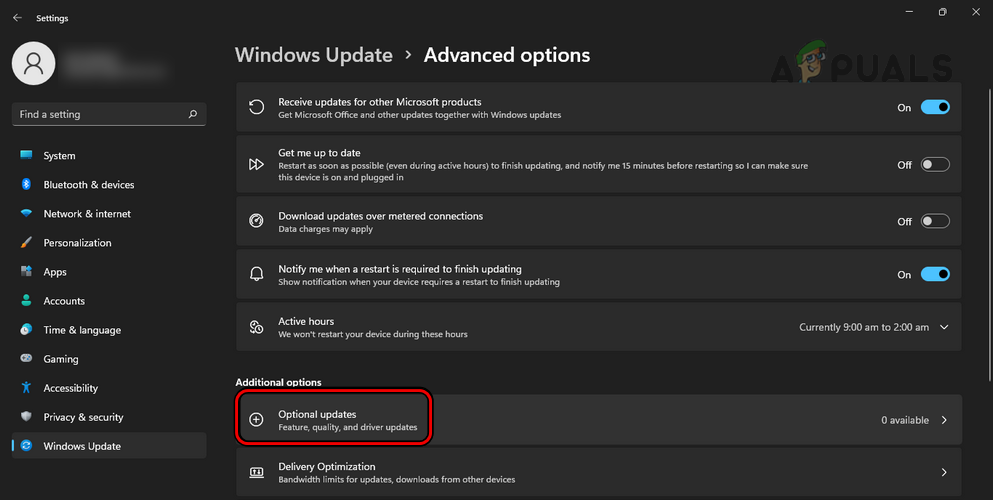 Öffnen Sie optionale Updates im Windows Update
Öffnen Sie optionale Updates im Windows Update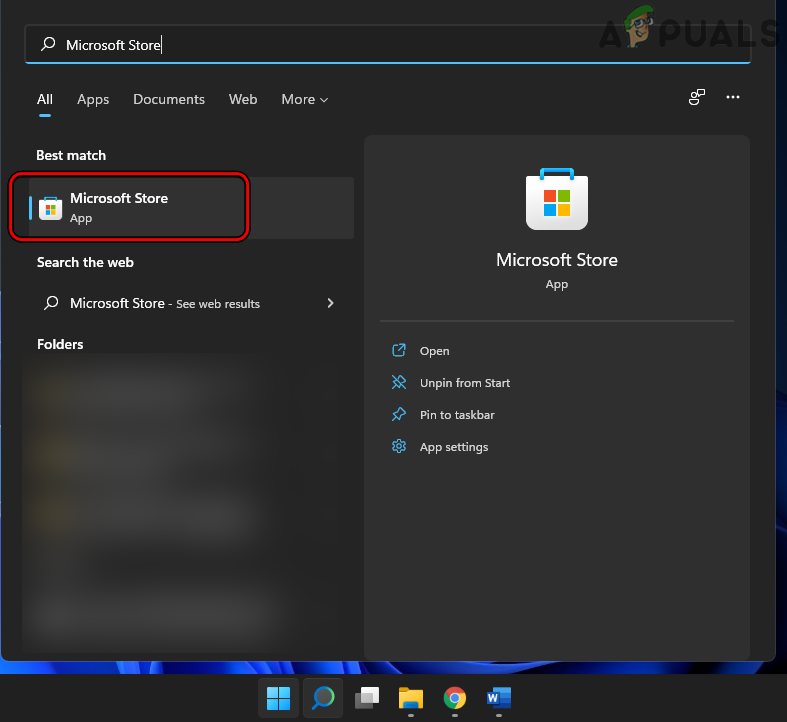 Öffnen Sie den Microsoft Store
Öffnen Sie den Microsoft Store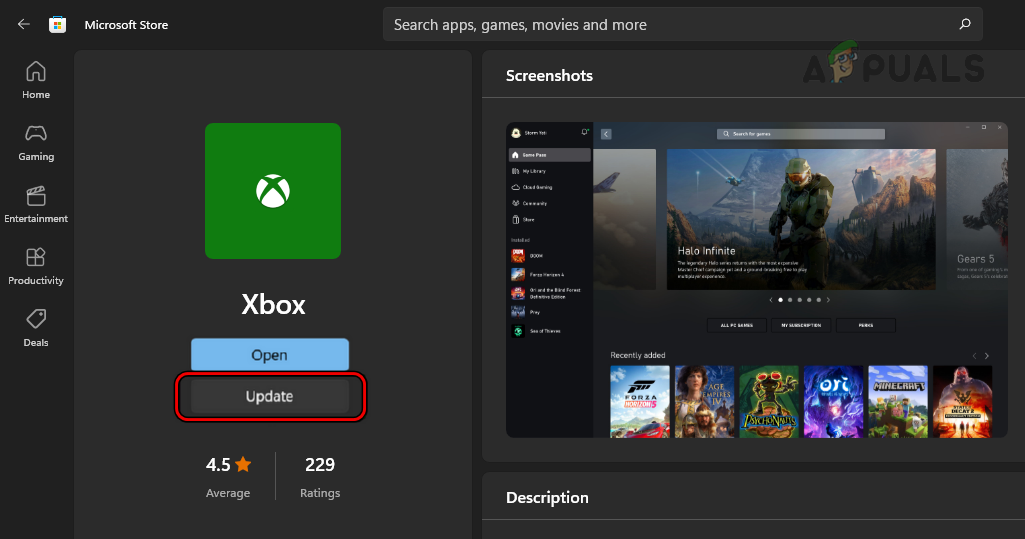 Aktualisieren Sie die Xbox-App im Microsoft Store
Aktualisieren Sie die Xbox-App im Microsoft Store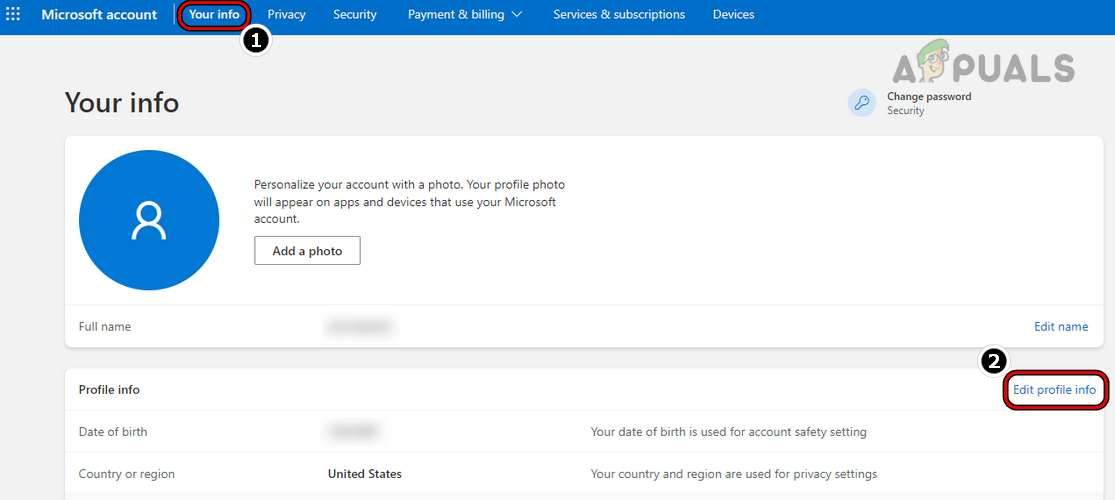 Bearbeiten Sie die Profilinformationen des Microsoft-Kontos
Bearbeiten Sie die Profilinformationen des Microsoft-Kontos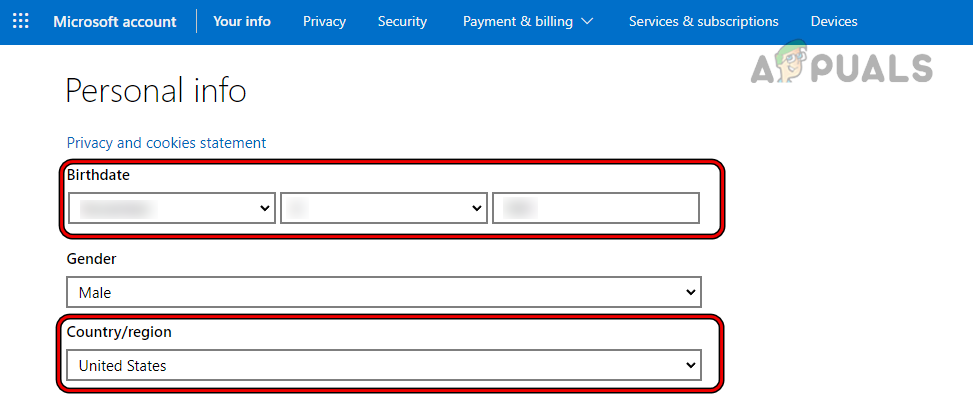 Ändern Sie Geburtstag und Land/Region des Microsoft-Kontos
Ändern Sie Geburtstag und Land/Region des Microsoft-Kontos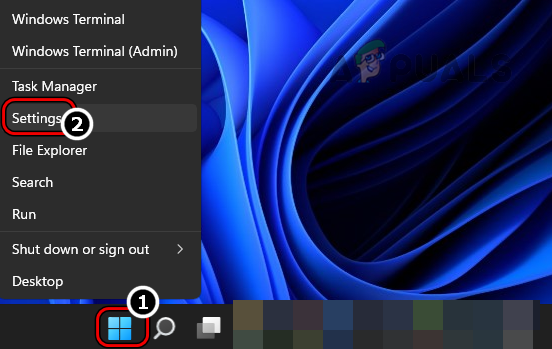 Öffnen Sie die Windows-Einstellungen über das Schnellzugriffsmenü
Öffnen Sie die Windows-Einstellungen über das Schnellzugriffsmenü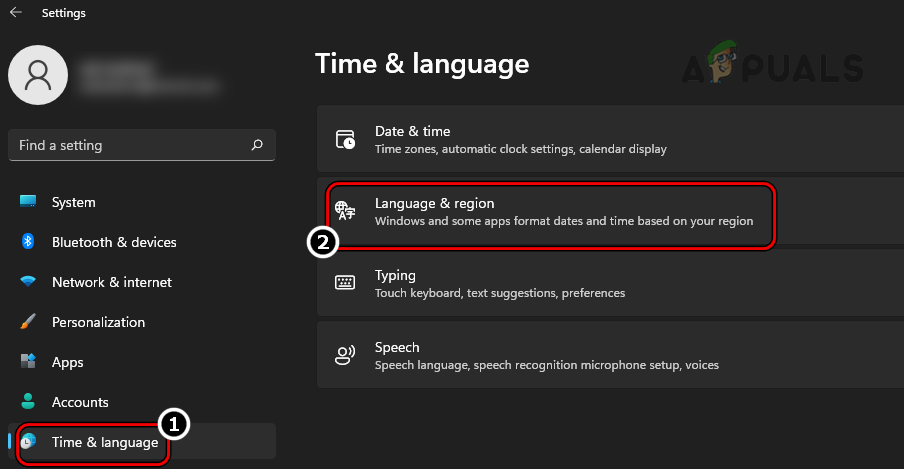 Öffnen Sie die Sprach- und Regionseinstellungen des Windows PS
Öffnen Sie die Sprach- und Regionseinstellungen des Windows PS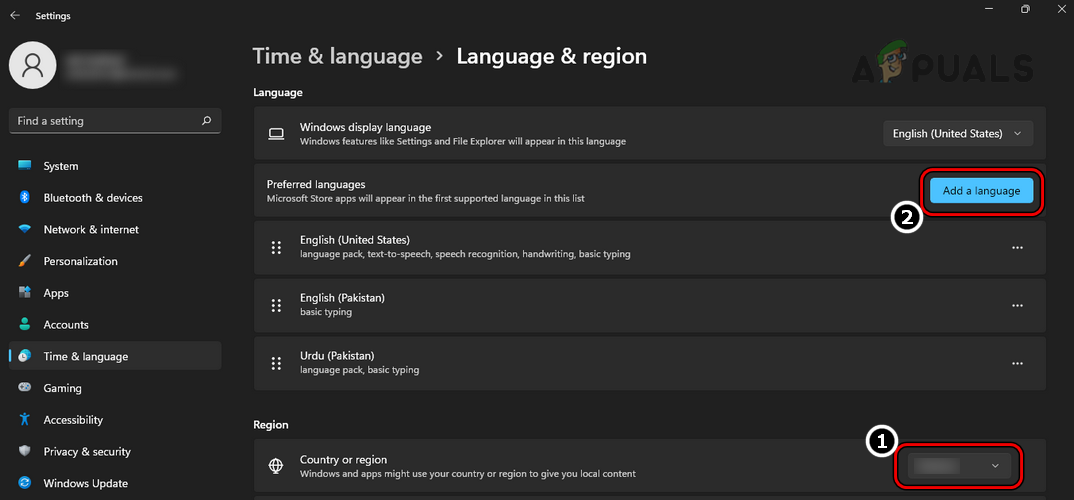 Ändern Sie das Land und fügen Sie eine Sprache hinzu, die für den Game Pass-Vorteil erforderlich ist
Ändern Sie das Land und fügen Sie eine Sprache hinzu, die für den Game Pass-Vorteil erforderlich ist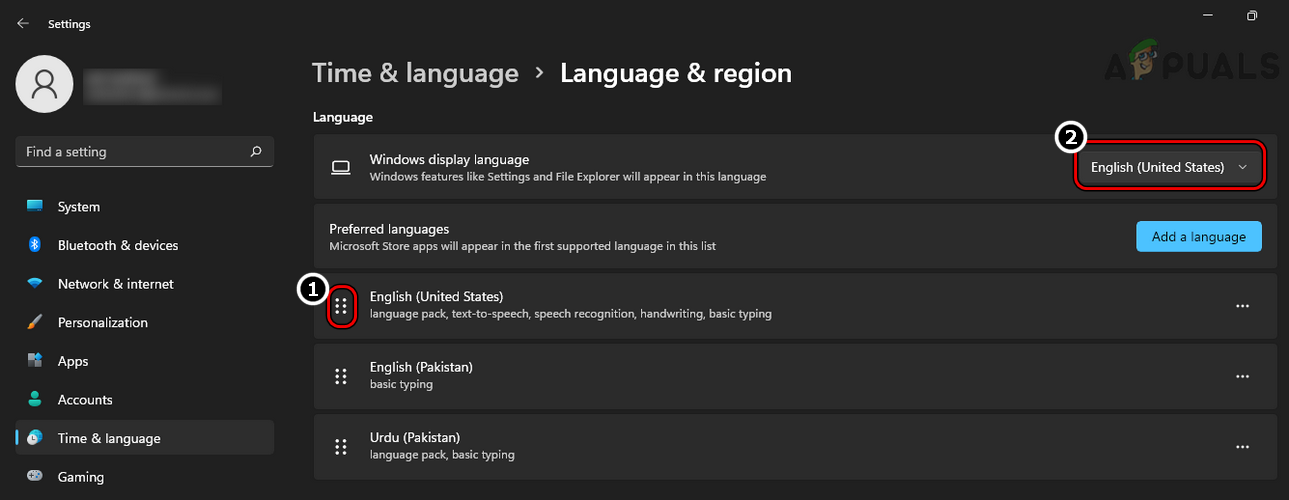 Ziehen Sie die perk-erforderliche Sprache an den Anfang der Liste der bevorzugten Sprachen und legen Sie sie als Anzeigesprache des Systems fest
Ziehen Sie die perk-erforderliche Sprache an den Anfang der Liste der bevorzugten Sprachen und legen Sie sie als Anzeigesprache des Systems fest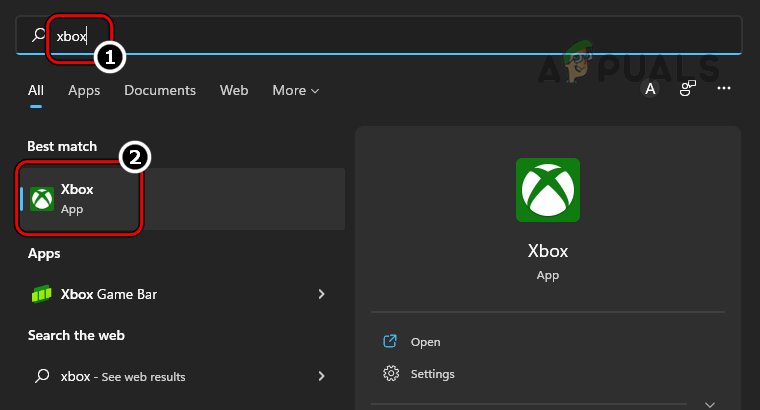 Öffnen Sie die Xbox-App
Öffnen Sie die Xbox-App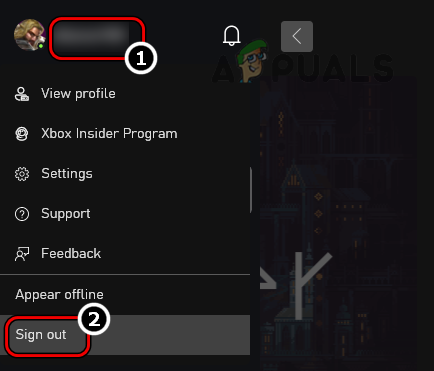 Melden Sie sich von der Xbox-App ab
Melden Sie sich von der Xbox-App ab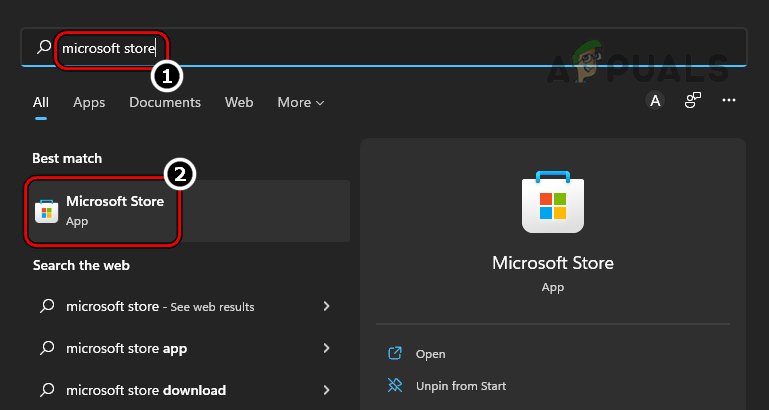 Öffnen Sie den Microsoft Store
Öffnen Sie den Microsoft Store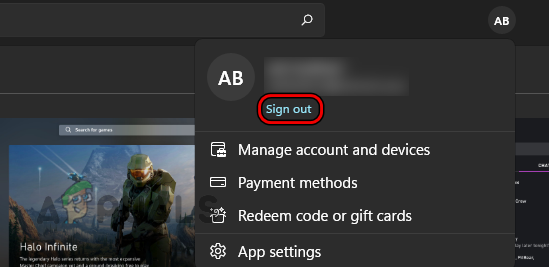 Melden Sie sich vom Microsoft Store ab
Melden Sie sich vom Microsoft Store ab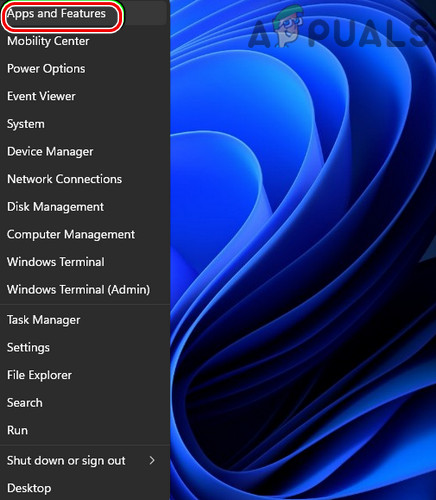 Öffnen Sie Apps und Funktionen
Öffnen Sie Apps und Funktionen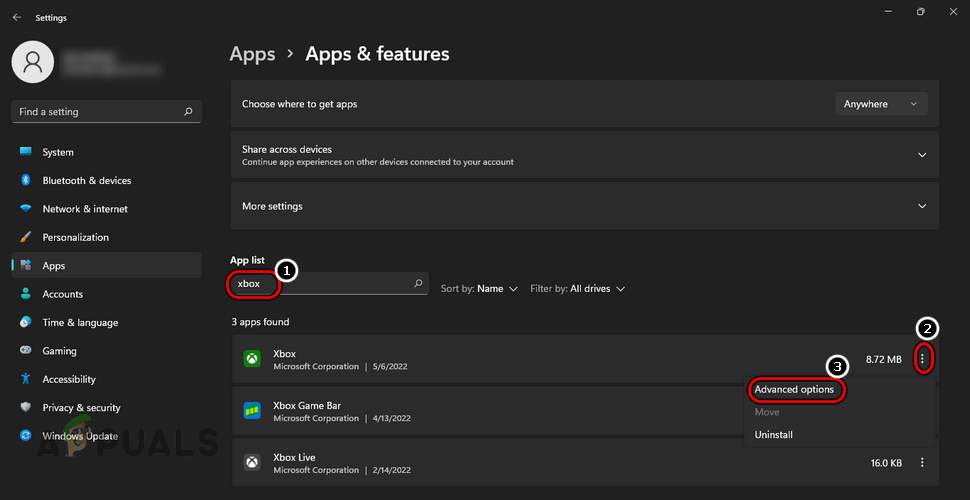 Öffnen Sie die erweiterten Optionen der Xbox App
Öffnen Sie die erweiterten Optionen der Xbox App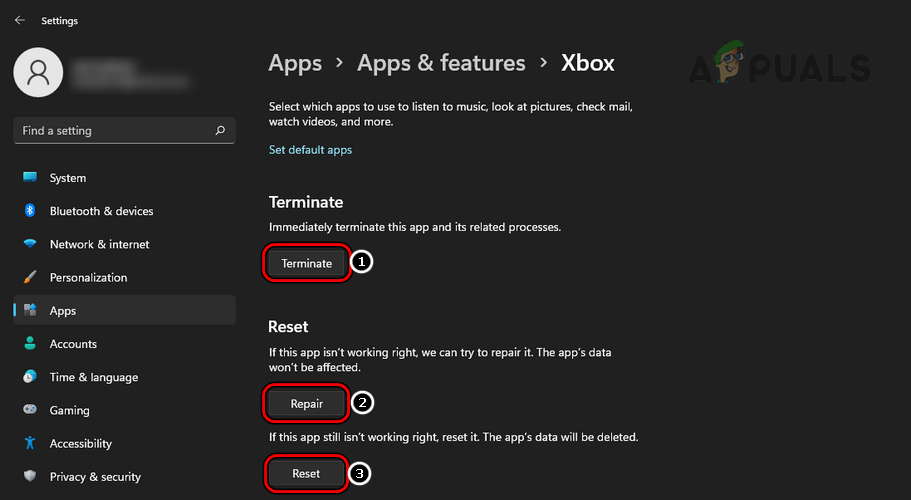 Beenden, reparieren und setzen Sie die Xbox-App zurück
Beenden, reparieren und setzen Sie die Xbox-App zurück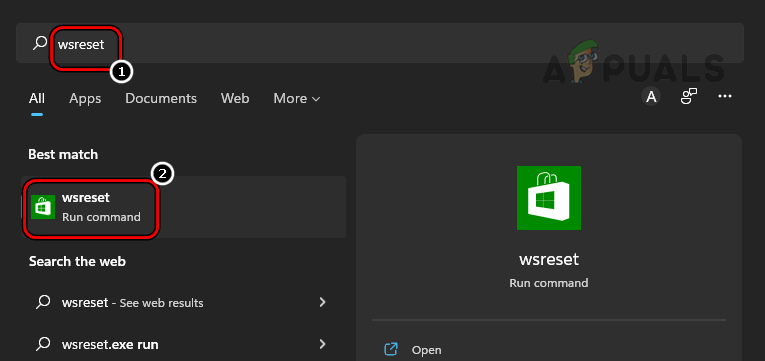 Führen Sie den Befehl „WSReset“ aus
Führen Sie den Befehl „WSReset“ aus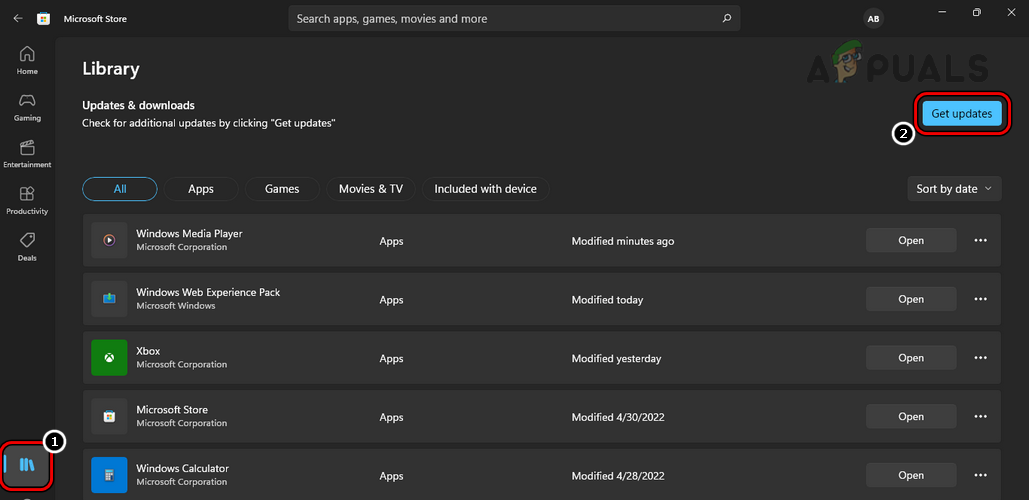 Erhalten Sie Updates der Microsoft Store-Apps
Erhalten Sie Updates der Microsoft Store-Apps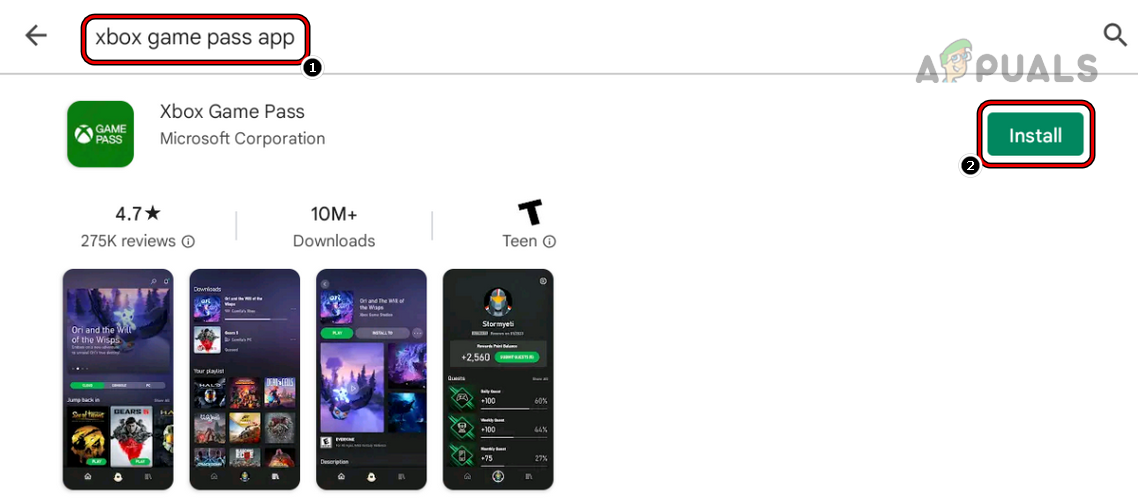 Installieren Sie die Android-Version der Xbox Game Pass-App
Installieren Sie die Android-Version der Xbox Game Pass-App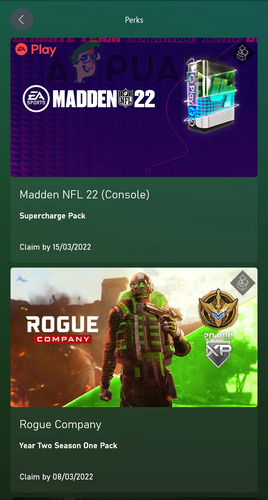 Fordern Sie Vergünstigungen für die Android-Version der Game Pass-App an
Fordern Sie Vergünstigungen für die Android-Version der Game Pass-App an

![So entfernen Sie RAV Antivirus von Ihrem Computer [3 Ways]](https://okidk.de/wp-content/uploads/2023/12/2-38-768x432.png)


